Kaip sukurti užrakintą aplanką „Google“ nuotraukose
Ką žinoti
- Užrakintas aplankas yra vienintelė integruota slaptažodžio apsaugos parinktis.
- Naudokite „Google“ nuotraukų programą: biblioteka > Komunalinės paslaugos > Užrakintas aplankas.
- Užrakinkite ir atrakinkite naudodami piršto atspaudą arba įrenginio PIN kodą.
Šiame straipsnyje paaiškinama, kaip apsaugoti „Google“ nuotraukų vaizdo įrašus ir vaizdus slaptažodžiu naudojant programos mobiliesiems funkciją, vadinamą Užrakintas aplankas. Jis pasiekiamas „Pixel 3“ ir naujesniuose įrenginiuose.
Ar galite slaptažodžiu apsaugoti „Google“ nuotraukų albumą?
Ne, „Google“ nuotraukose nėra būdo užrakinti nuotraukų albumus naudojant slaptažodį. Visos nuotraukos, pridėtos prie paskyros, nesvarbu, ar jos įtrauktos į albumą, ar ne, pasiekiamos per paiešką, bus rodomos renkantis nuotrauką iš kitos programos ir kitais atvejais yra laisvai pasiekiami naršant „Google“ nuotraukose sąskaitą.
Vienintelė išimtis yra tada, kai naudojama funkcija Užrakintas aplankas. Tai yra vienas jūsų įrenginyje saugomas aplankas, kuriame bus paslėpti visi vaizdo įrašai ar nuotraukos, kurias įdėsite į jį. Ji pasiekiama tik programėlėje mobiliesiems, nes tai vietinė funkcija – nieko, ką įdėjote į ją, atsarginės kopijos nekuriamos internete arba išsaugomos kitur.
Albumo importavimas neleidžiamas, tačiau į šį slaptažodžiu apsaugotą aplanką galite perkelti tiek nuotraukų ir vaizdo įrašų, kiek norite, darant prielaidą, kad turite vietinę saugyklą jiems laikyti.
Kaip sukurti užrakintą aplanką „Google“ nuotraukose
„Google“ nuotraukose techniškai nėra užrakinamų aplankų failams paslėpti. Vietoj to, yra speciali funkcija, taikliai vadinama Užrakintu aplanku, kurią galima rasti paslaugų srityje. „Google“ nuotraukų programa „Android“., kuri atlieka panašią funkciją kaip ir nuotraukų saugyklos programa.
Štai kaip tai veikia:
Bakstelėkite biblioteka skirtuką „Google“ nuotraukų programos apačioje, tada pasirinkite Komunalinės paslaugos kito ekrano viršuje.
-
Pasirinkite Užrakintas aplankas. Jei to nematote, pasirinkite Pradėti vietoj to ir vykdykite ekrane pateikiamus nurodymus.

-
Norėdami jį atidaryti, pateikite piršto atspaudą arba PIN kodą.
Negalite nustatyti atskiro slaptažodžio užrakintam aplankui ir visam įrenginiui. PIN kodas arba piršto atspaudas, kurį dabar naudojate aplankui atidaryti, taip pat bus naudojami slaptažodžiu apsaugotiems failams pasiekti ateityje. Pakeiskite ekrano užrakto slaptažodį jei norite naudoti kitą PIN kodą užrakintam aplankui.
-
Pasirinkite Perkelti elementus, tada bakstelėkite nuotraukas ir (arba) vaizdo įrašus, kuriuos norite perkelti į Užrakintą aplanką.
Šiame puslapyje esantis paieškos įrankis veikia taip pat, kaip ir kitur programėlėje. Galite naršyti pagal asmenį, rasti tik savo asmenukes ar ekrano kopijas ir pan.
Paspauskite Judėti kai būsite pasirengę perkelti pasirinktus elementus, tada patvirtinkite raginimą pasirinkdami Judėti dar kartą.
Galite uždaryti programą arba išeiti iš užrakinto aplanko, kad apsaugotumėte ten išsaugotus elementus. Norėdami ateityje pasiekti užrakintą nuotraukų aplanką, tiesiog pakartokite pirmuosius tris aukščiau nurodytus veiksmus.
Norėdami perkelti nuotraukas ir vaizdo įrašus atgal į įprastą „Google“ nuotraukų paskyrą, atidarykite Užrakintą aplanką, pasirinkite elementus ir pasirinkite Judėti. The Ištrinti tame pačiame ekrane matoma parinktis visam laikui pašalins pasirinkimą iš jūsų telefono. Jei nuotraukas perkelsite iš užrakinto aplanko, galėsite jomis bendrinti ir netgi kurkite atsargines „Google“ nuotraukų kopijas.
Elementai, kuriuos pridedate prie užrakinto aplanko, nerodomi „Chromecast“ ar išmaniuosiuose ekranuose, pvz., „Nest Hub“, bet gali praeiti iki valandos, kol jie dings iš tų šaltinių, apsaugojus slaptažodžiu.
Kaip įrašyti tiesiai į užrakintą aplanką
Privačių elementų perkėlimas į užrakintą aplanką nėra vienintelė galimybė. Jei nenorite rizikuoti, kad nuotraukos ar vaizdo įrašo atsarginė kopija bus sukurta „Google“ nuotraukose, kol jums nebus suteikta galimybė jį perkelti rankiniu būdu, tiesiog išsaugokite jį šiame aplanke, kai pasiimsite nuotrauka / vaizdo įrašas.
Tai paprasta: prieš užfiksuodami tai, ką norite užrakinti, bakstelėkite aplanko piktogramą fotoaparato programos viršuje, dešinėje, ir pasirinkite Užrakintas aplankas. Kai jis bus užfiksuotas, jis automatiškai pateks į šią slaptažodžiu apsaugotą sritį.
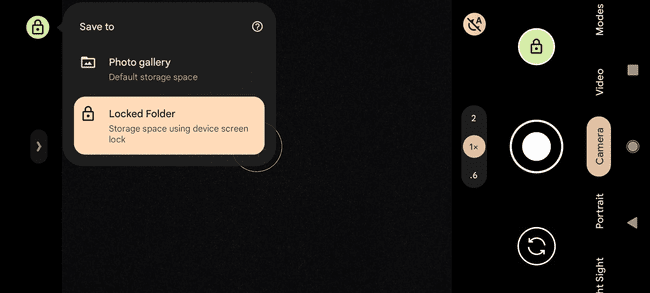
Užrakintų aplankų apribojimai
Ši funkcija turi keletą apribojimų, kad jūsų nuotraukos ir vaizdo įrašai liktų privatūs. Šios funkcijos išjungtos turiniui užrakintame aplanke:
- Pridėkite nuotraukų prie albumo ar nuotraukų knygos
- Kurkite atsargines nuotraukų / vaizdo įrašų kopijas internete
- Redaguokite elementus arba grąžinkite pakeitimus, atliktus prieš perkeliant elementą į užrakintą aplanką
- Bendrinkite „Google“ nuotraukose arba su kitomis programomis
- Perkelti elementus į šiukšliadėžę (vienintelė parinktis yra ištrinti visam laikui)
- Peržiūrėkite nuotraukas arba vaizdo įrašus, kurių jūsų įrenginys negali rodyti pradiniu formatu arba raiška
Turėkite omenyje nuo Užrakinto aplanko turinio atsarginės kopijos nekuriamos jūsų „Google“ paskyroje, jie nepasiekiami iš kitų telefonų ir kompiuterių ir bus pašalinti, jei iš naujo nustatysite „Pixel“ gamyklinius nustatymus arba išvalysite „Google“ nuotraukų programos duomenis.
